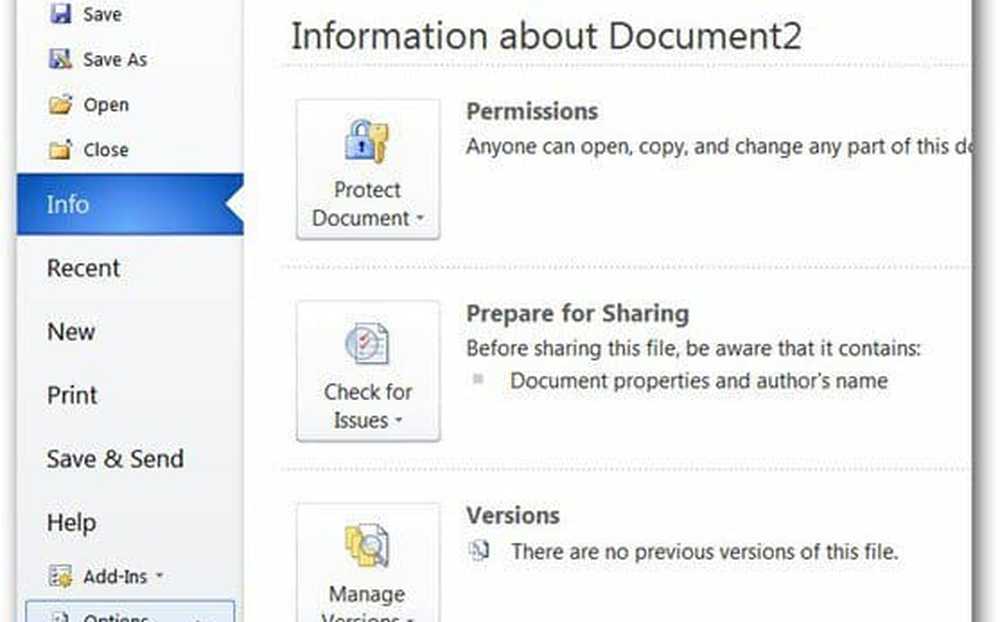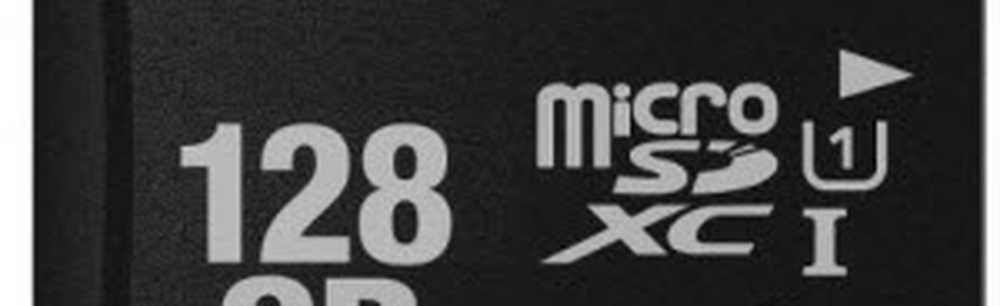Come rendere Windows 10 simile al Mac
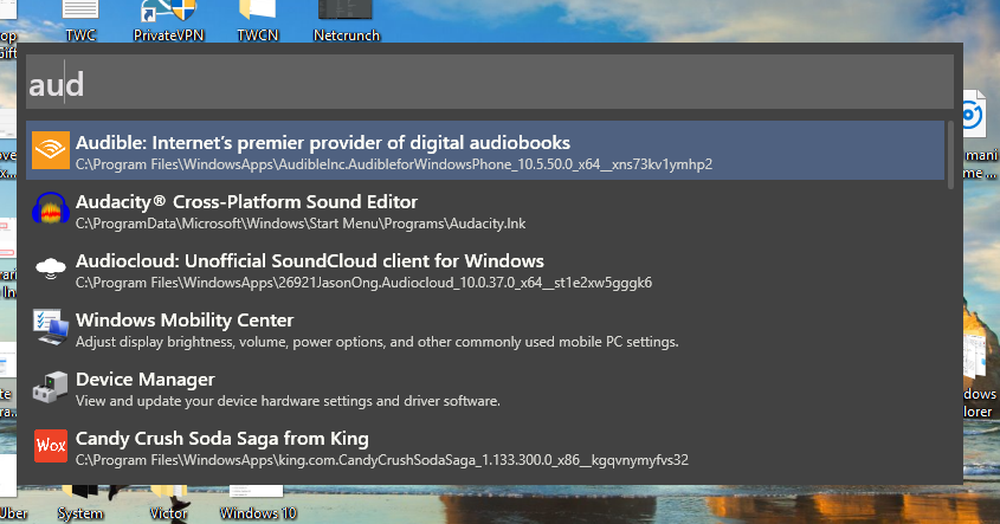
Il macOS offre alcune funzioni integrate che rendono popolare il sistema operativo. Il sistema operativo è stato progettato per garantire che i creatori ottengano il massimo beneficio e che il loro lavoro venga svolto piuttosto rapidamente. Ammiravo l'avvio delle app, ma ora sto bene con la barra delle applicazioni e la combinazione del menu Start. Se stai cercando un modo per ottenere alcune funzionalità del Mac su Windows 10 e rendere Windows 10 simile a macOS, allora sei nel posto giusto.
Rendi Windows 10 simile al Mac
Mentre Windows 10 si è evoluto molto, ma ci sono funzionalità che mi piacerebbe avere su Windows. In questo post, ho condiviso alcuni strumenti che portano queste funzionalità a Windows 10. Questi renderanno Windows 10 simile al Mac.
1] Lightshot
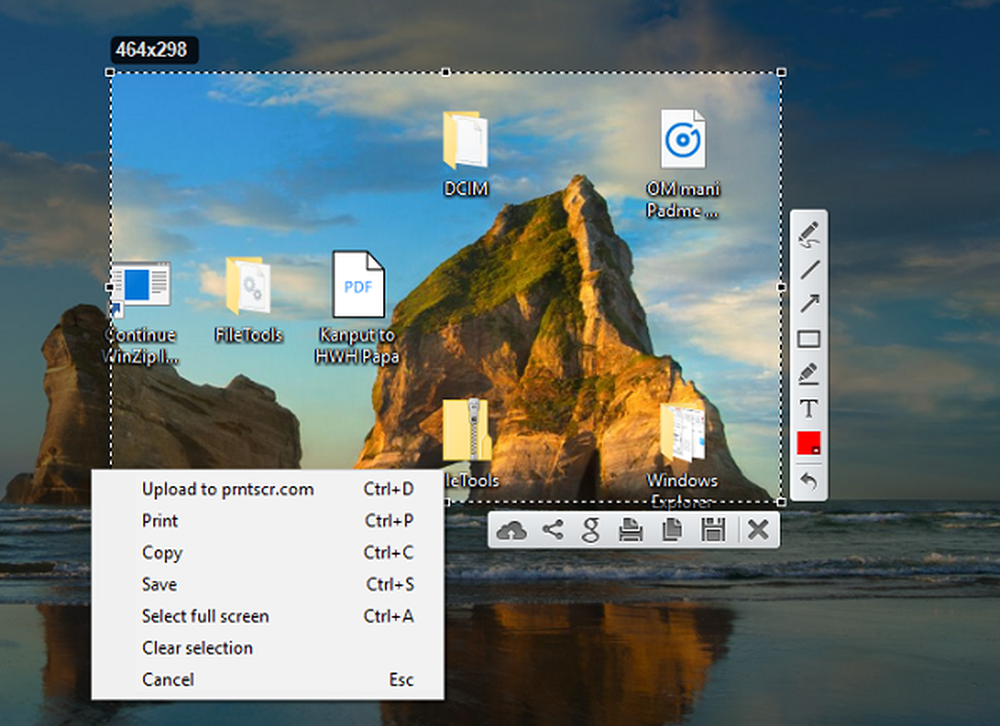
macOS ha uno screen recorder integrato e una funzione di screenshot. È esteso e rende macOS molto user-friendly per i creator. Mentre Windows 10 ha Snip e anche molti strumenti di terze parti per fare uno screenshot, Lightshot vince con un grande margine. Una volta installato, usa la schermata di stampa per attivarlo.
Quindi, proprio come su macOS, Comando-Maiuscole-4, rivela il selezionatore. È quindi possibile selezionare un'area. Offre istantaneamente strumenti di editing, annotazioni, evidenziazioni, opzioni per condividere, salvare o stampare lo screenshot.
2] Veggente: strumento Quick Look
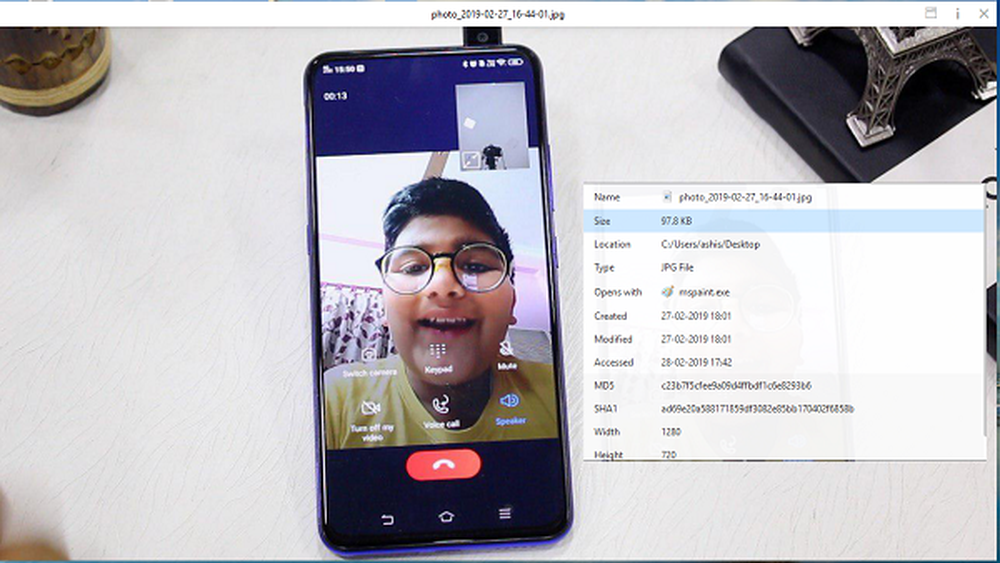
Su macOS, quando selezioni un file e premi la barra spaziatrice, mostra un'anteprima del file, incluso il contenuto. Non è necessario fare doppio clic per aprire o fare clic con il pulsante destro del mouse per visualizzare le proprietà. La parte migliore è che puoi anche personalizzare Seer. Per personalizzare ulteriormente, puoi aprire le impostazioni e configurare:
- Tasti rapidi
- Installa i plugin per migliorare le sue funzionalità come rinomina, ExifTool e così via
- Supporto per i font
- Cambia lingua
Oltre a questo software, puoi anche provare l'app QuickLook di Microsoft Store. Offre le seguenti azioni:
- Barra spaziatrice: Anteprima / Chiudi anteprima
- Esc: Chiudi Anteprima
- Invio: Esegui e chiudi anteprima
- Ctrl + rotellina del mouse: zoom immagini / documenti
- Rotellina del mouse: regola il volume
Usando questi puoi ingrandire i documenti, passare da un file all'altro premendo il tasto freccia e anche scegliere quale programma usare per aprire diversi tipi di file.
3] Registrazione rapida della schermata dell'ora
Puoi utilizzare l'app Xbox per registrare rapidamente un piccolo video. Chiamato anche come GAME DVR, può registrare quasi qualsiasi cosa su Windows anche se è principalmente per la registrazione di clip di giochi Xbox. Ma dal momento che la maggior parte del software di terze parti viene pagato, questo è utile per registrare senza installare nulla.
4] Ricerca universale usando Cortana (WIN Q) o usa WOX
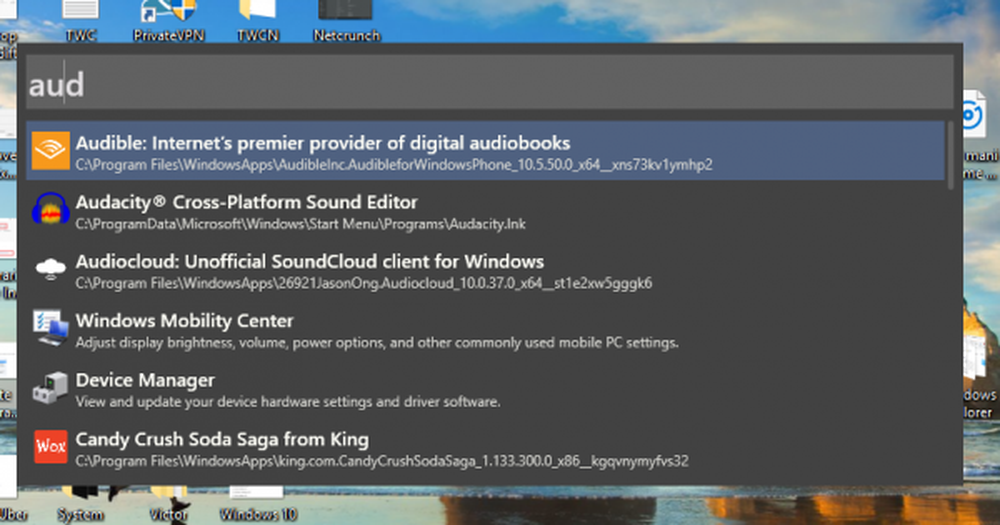
lo strumento di ricerca universale di macOS è una delle funzionalità più integrate. Tutto quello che devi fare è premere la barra spaziatrice, e rivela una casella di ricerca. Puoi usarlo per trovare quasi tutto. Windows offre un'esperienza simile con la ricerca di Cortana. Tutto ciò che devi fare è invocarlo con la scorciatoia da tastiera Win + Q e iniziare la ricerca.
Un piccolo inconveniente è che mostra anche i risultati di ricerca di Bing. Esiste un'alternativa altrettanto valida: Wox. Una volta installato, puoi configurarlo per avviarlo quando colpisci la barra spaziatrice. Apparirà una casella di ricerca in cui è possibile digitare per trovare ciò che si desidera vedere su Windows.
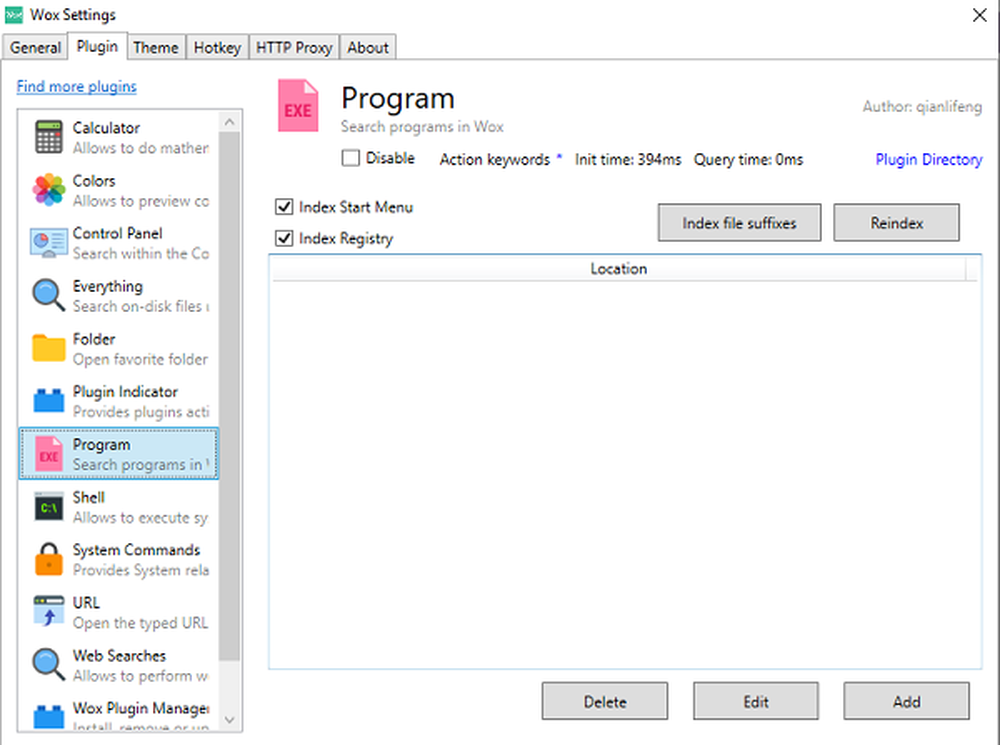
La parte migliore di Wox è che il suo open source supporta i plugin, è possibile personalizzare i tasti di scelta rapida, disabilitarli a schermo intero, eseguire strumenti a riga di comando, effettuare ricerche all'interno del Pannello di controllo e sostituire il prompt di esecuzione.
5] WinLaunch
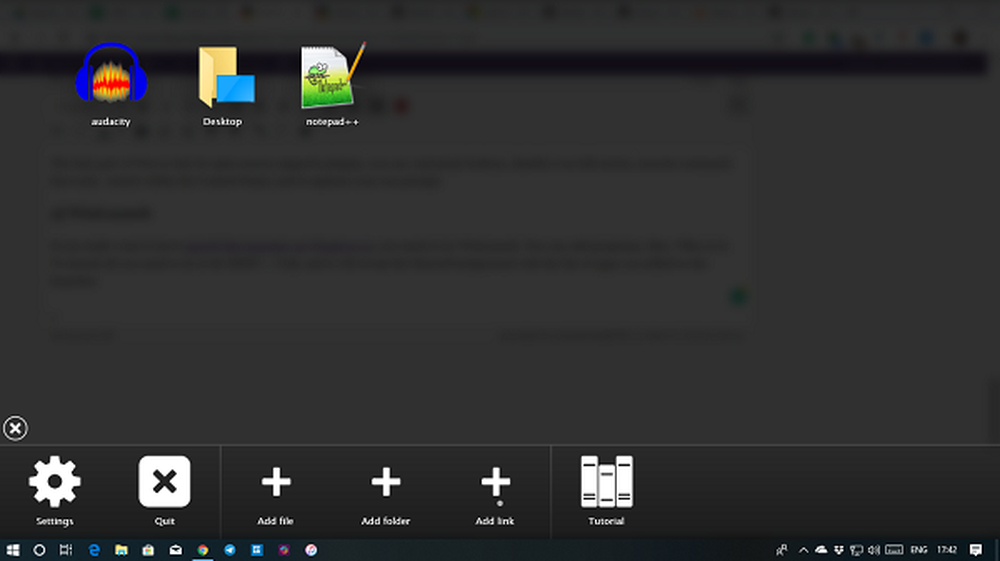
Se vuoi avere macOS come launcher su Windows 10, devi provare WinLaunch. È possibile aggiungere programmi, file, URL ad esso. Per lanciare tutto ciò che devi fare è premere MAIUSC + TAB e rivelerà lo sfondo sfocato con l'elenco di app che hai aggiunto al programma di avvio.
Come puoi vedere qui, non stiamo cercando di convertire completamente Windows in Mac. Invece, stiamo cercando di portare solo alcune funzioni utili.
Questi collegamenti potrebbero anche interessarti:- Come ottenere font lisci simili a Mac su Windows 10
- Come ottenere il cursore del mouse Mac e il puntatore su Windows 10.